Jak formátovat čísla tabulky dat v grafu v aplikaci Excel?
S tabulkou v grafu bude pohodlné analyzovat data, ale chtěli jste někdy formátovat čísla tabulky grafu? Neexistuje však přímý způsob formátování čísel datové tabulky v grafu, nyní vám představím kompromisní způsob formátování čísel datové tabulky v grafu v aplikaci Excel.
Naformátujte čísla datových tabulek v grafu
 Naformátujte čísla datových tabulek v grafu
Naformátujte čísla datových tabulek v grafu
Například máte graf s datovou tabulkou, jak je uvedeno níže:

Nyní chcete naformátovat čísla datových tabulek na formátování 46,733.00 XNUMX, nemůžete číslo naformátovat přímo, ale můžete přejít na formátování původních dat, poté se změní i čísla dat v tabulce.
1. Vyberte původní data, která chcete formátovat, a vyberte je kliknutím pravým tlačítkem Formát buněk. Viz snímek obrazovky:
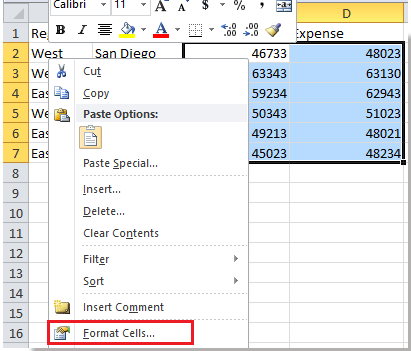
2. V Formát buněk dialog, klepněte na tlačítko Číslo > Číslo, a poté v pravé části zadejte 2 v Desetinná místa textové pole a zkontrolujte Použijte oddělovač 1000 volba.
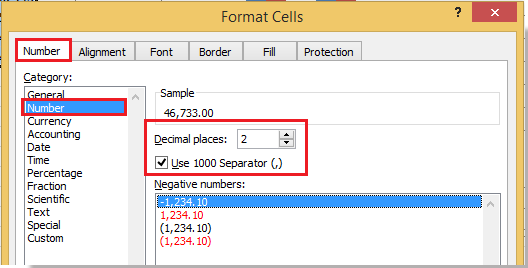
3. cvaknutí OK zavřete dialogové okno, poté se současně změní původní data a čísla datové tabulky v grafu.
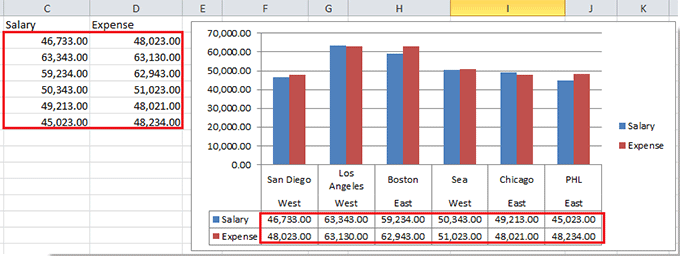
Nejlepší nástroje pro produktivitu v kanceláři
Rozšiřte své dovednosti Excel pomocí Kutools pro Excel a zažijte efektivitu jako nikdy předtím. Kutools for Excel nabízí více než 300 pokročilých funkcí pro zvýšení produktivity a úsporu času. Kliknutím sem získáte funkci, kterou nejvíce potřebujete...

Office Tab přináší do Office rozhraní s kartami a usnadňuje vám práci
- Povolte úpravy a čtení na kartách ve Wordu, Excelu, PowerPointu, Publisher, Access, Visio a Project.
- Otevřete a vytvořte více dokumentů na nových kartách ve stejném okně, nikoli v nových oknech.
- Zvyšuje vaši produktivitu o 50%a snižuje stovky kliknutí myší každý den!

